
Cliente VPN
Manual do utilizador
9236266
Edição 1

Copyright © 2004 Nokia. Todos os direitos reservados.
É proibido reproduzir, transferir, distribuir ou armazenar a totalidade ou parte do conteúdo deste documento, seja sob que forma for, sem a prévia autorização escrita da
Nokia.
Nokia é uma marca registada da Nokia Corporation. Os nomes de outros produtos e empresas mencionados neste documento poderão ser marcas comerciais ou nomes
comerciais dos respectivos proprietários.
Symbian and Symbian OS are trademarks of Symbian Ltd.
SecurID is a registered trademark of RSA Security INC.
A Nokia segue uma política de desenvolvimento contínuo. A Nokia reserva-se o direito de fazer alterações e melhoramentos em qualquer um dos produtos descritos neste
documento, sem pré-aviso.
A Nokia não será, em nenhuma circunstância, responsável por qualquer perda de dados ou de receitas nem por quaisquer danos especiais, acidentais, consequenciais ou
indirectos, independentemente da forma como forem causados.
O conteúdo deste documento é fornecido "tal como está". Salvo na medida exigida pela lei aplicável, não são dadas garantias de nenhum tipo, expressas ou implícitas,
incluindo, nomeadamente, garantias implícitas de aceitabilidade comercial e adequação a um determinado objectivo, relacionadas com a exactidão, fiabilidade ou
conteúdo deste documento. A Nokia reserva-se o direito de rever ou retirar este documento em qualquer altura e sem pré-aviso
A disponibilidade de determinados produtos pode variar de zona para zona. Para obter informações, consulte o agente local da Nokia.
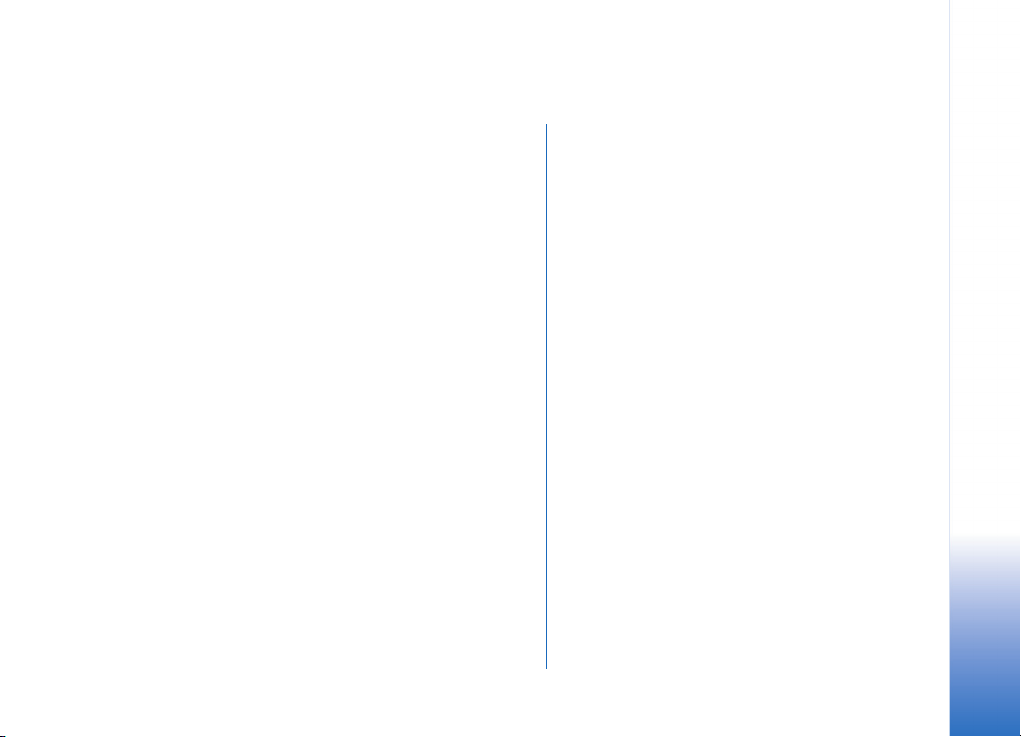
Conteúdo
Virtual Private Network............................4
Instalação ...................................................6
Requisitos do sistema...........................................................6
Apólices VPN..............................................7
Instalar apólices VPN a partir de servidores
de apólices VPN......................................................................7
Instalar apólices VPN a partir de ficheiros SIS..............8
Visualizar apólices VPN........................................................8
Estado da apólice...........................................................9
Estado do certificado................................................. 10
Criar pontos de acesso VPN com valores
predefinidos.......................................................................... 10
Actualizar apólices VPN.................................................... 11
Apagar apólices VPN.......................................................... 11
Servidores de apólices VPN.................... 12
Efectuar ligação a servidores de apólices VPN........... 12
Instalar definições a partir de ficheiros SIS................ 12
Visualizar servidores de apólices VPN........................... 13
Adicionar servidores de apólices VPN........................... 13
Editar servidores de apólices VPN.................................. 15
Sincronizar servidores de apólices VPN........................15
Inscrever certificados VPN ...............................................16
Apagar servidores de apólices VPN ................................16
Pontos de acesso VPN .............................17
Visualizar pontos de acesso VPN....................................17
Criar pontos de acesso VPN..............................................17
Apagar pontos de acesso VPN.........................................18
Registo VPN..............................................19
Visualizar o registo VPN....................................................19
Limpar o registo VPN..........................................................19
Senhas do armazém de chaves...............20
Criar ou alterar uma senha do armazém
de chaves...............................................................................20
Introduzir senhas do armazém de chaves....................20
VPN e aplicações......................................22
Efectuar a autenticação com gateways VPN..............22
Resolução de problemas..........................24
Índice ........................................................29

1. Virtual Private Network
Vá para Menu e
seleccione Ferramen.→
Definições→ Definições da
ligação→
VPN.
Virtual Private Network
4
Com uma virtual private network (VPN), pode criar ligações encriptadas para aceder a
informações de que necessita quando está fora do escritório. Pode utilizar e controlar o acesso
encriptado à rede da sua empresa para aceder a aplicações de base de dados, correio electrónico
e à Intranet.
Para criar uma VPN, um gateway e o dispositivo móvel autenticam-se mutuamente e negoceiam
algoritmos de encriptação e de autenticação para protecção da privacidade e da integridade das
informações às quais está a aceder.
Para criar ligações VPN, deve criar primeiro pontos de acesso VPN e, em seguida, seleccionar
pontos de acesso VPN quando utilizar aplicações para ligação à rede da empresa. Uma ligação
VPN à rede da empresa é criada em sobreposição a outro tipo de ligação à Internet. A ligação
VPN é criada e os dados são encriptados de acordo com uma apólice VPN que é carregada
durante a ligação a um ponto de acesso VPN.
Nota: Para utilizar a VPN, deve receber definições do servidor de apólices VPN
dos administradores. Os administradores podem enviar-lhe as definições na
forma de um ficheiro do sistema de instalação Symbian (SIS).
Para utilizar a virtual private network
Instale o Cliente VPN.
1
Para mais informações, consulte “Instalação” na página 6.
2 Especifique uma ligação a um servidor de apólices VPN.
Pode especificar definições para um servidor de apólices VPN ou instalar as definições a partir
de um ficheiro SIS.
Para mais informações, consulte “Efectuar ligação a servidores de apólices VPN” na
página 12.
Nota: Se instalar apólices VPN a partir de ficheiros SIS, não necessita de
criar ligações a servidores de apólices VPN.
3 Instale apólices VPN a partir do servidor de apólices VPN.
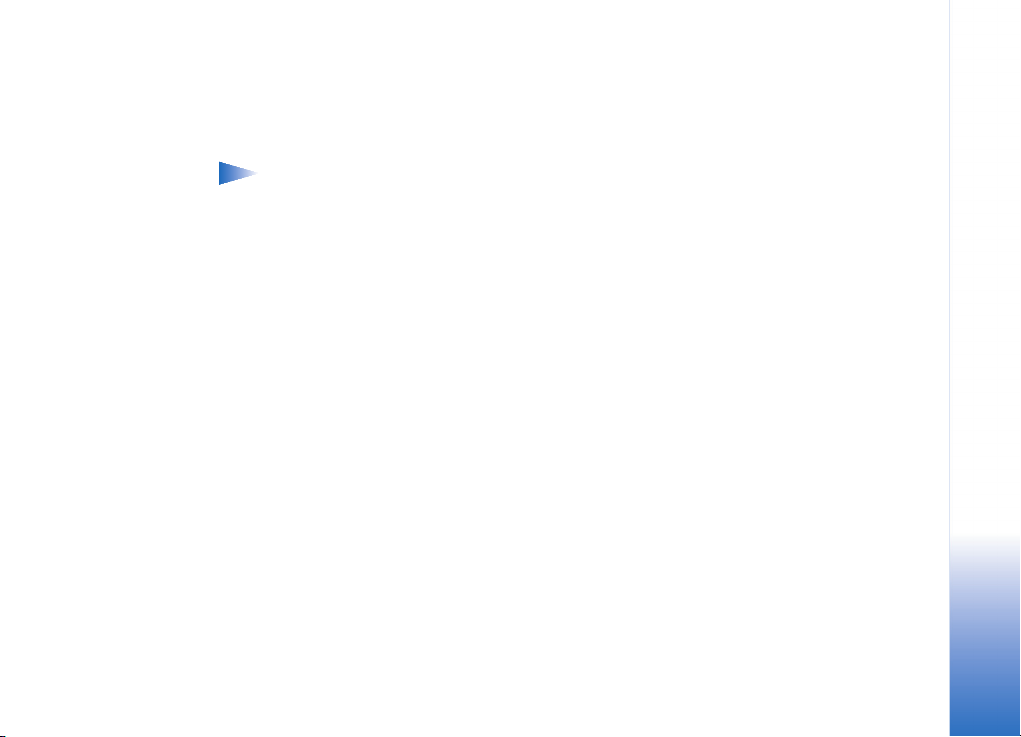
Para mais informações, consulte “Instalar apólices VPN a partir de servidores de apólices
VPN” na página 7.
4 Crie pontos de acesso VPN.
Os pontos de acesso VPN especificam um ponto de acesso à Internet e uma apólice VPN.
Para mais informações, consulte “Criar pontos de acesso VPN” na página 17.
Nota: Os pontos de acesso VPN combinam apólices VPN com pontos de
acesso à Internet. Quando um servidor de apólices VPN é sincronizado pela
primeira vez, são criados pontos de acesso VPN correspondentes para cada
apólice que instalar no dispositivo móvel.
5 Seleccione um ponto de acesso VPN quando utilizar aplicações para ligação à rede da
empresa.
Para mais informações, consulte “VPN e aplicações” na página 22.
Uma ligação VPN é criada em sobreposição à ligação à Internet.
Virtual Private Network
5
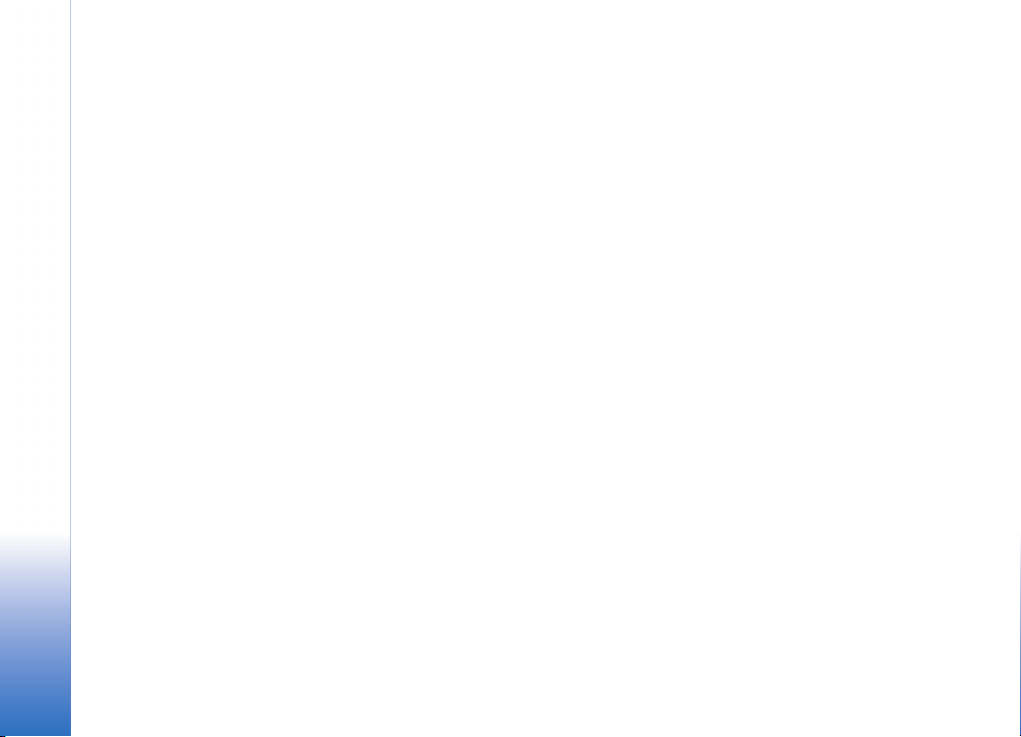
2. Instalação
Instalação
6
Pode receber o cliente VPN como um ficheiro do sistema de instalação Symbian (SIS)
standard.
Pode instalar o cliente VPN num dispositivo móvel compatível da mesma forma que instala
outro tipo de software. Para mais informações sobre como instalar software num
dispositivo móvel, consulte a documentação do dispositivo móvel.
Quando a instalação estiver concluída, desligue e volte a ligar o dispositivo móvel para que
as alterações tenham efeito.
Não necessita do ficheiro SIS do cliente VPN após a instalação. Apague o ficheiro SIS para
libertar memória.
Requisitos do sistema
Pode instalar o cliente VPN na memória do telefone ou num cartão de memória. A
instalação do cliente VPN reserva, temporariamente, um espaço na memória do telefone
com o dobro do tamanho do pacote de instalação. Cada apólice VPN reserva, normalmente,
de 1 K a 16 K da memória do telefone.
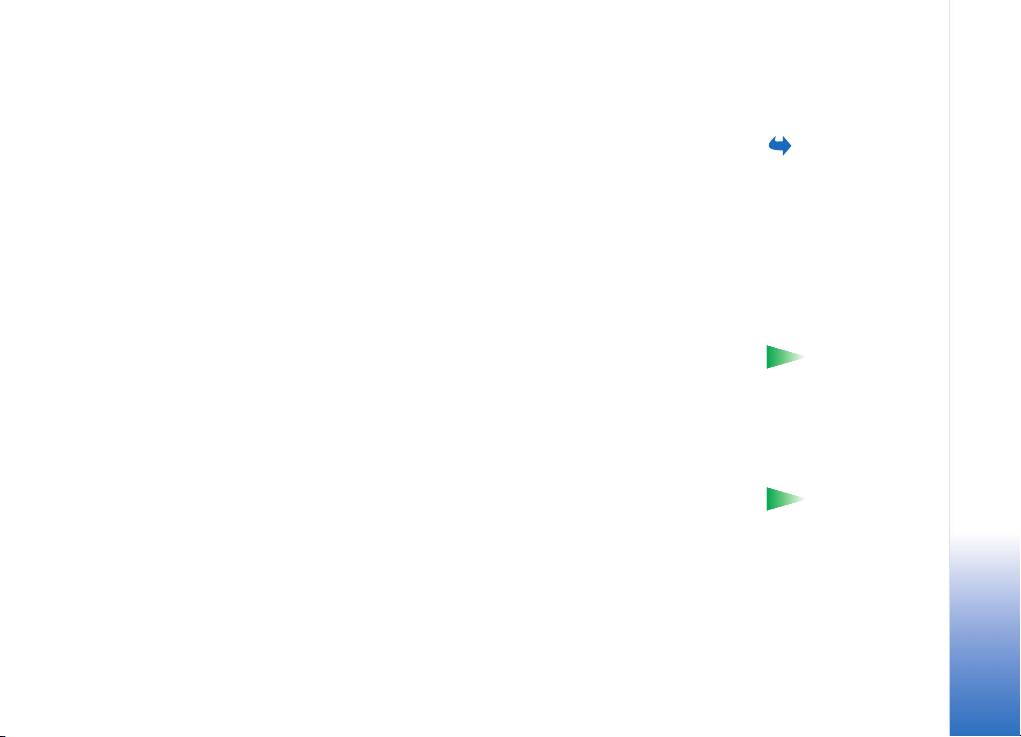
3. Apólices VPN
As Apólices VPN definem o método utilizado por um dispositivo móvel e por um gateway
VPN para autenticação mútua e os algoritmos de encriptação que utilizam para
encriptação dos dados. Os administradores criam apólices VPN e armazenam-nas em
servidores de apólices VPN ou fornecem as apólices aos utilizadores na forma de ficheiros
do sistema de instalação Symbian (SIS). Pode instalar apólices VPN a partir de um servidor
de apólices VPN ou a partir de ficheiros SIS.
Instalar apólices VPN a partir de servidores de apólices VPN
Para instalar apólices VPN
1 Prima Sim quando entrar numa vista Apólices VPN vazia e lhe for pedido para instalar
apólices VPN.
2 Prima Sim quando lhe for pedido para adicionar servidores de apólices VPN.
3 Especifique as definições para ligação a um servidor de apólices VPN.
Para mais informações, consulte “Efectuar ligação a servidores de apólices VPN” na
página 12.
4 Prima Sim quando lhe for pedido para sincronizar o servidor de apólices VPN.
5 Crie uma senha do armazém de chaves.
Para mais informações, consulte “Criar ou alterar uma senha do armazém de chaves”
na página 20.
Pode efectuar a ligação ao servidor de apólices VPN.
6 Verifique o código de identidade do servidor de apólices VPN para estabelecer uma
relação fidedigna.
Vá para Menu e
seleccione Ferramen.→
Definições→ Definições da
ligação→ VPN→ Gestão
VPN→ Apólices VPN.
Glossário: Os
servidores de apólices
VPN são servidores da
rede da empresa que
contêm apólices VPN.
Glossário: Uma
senha do armazém de
chaves impede a
utilização não autorizada
de chaves privadas em
apólices VPN e em
ligações do servidor de
apólices VPN.
Apólices VPN
7
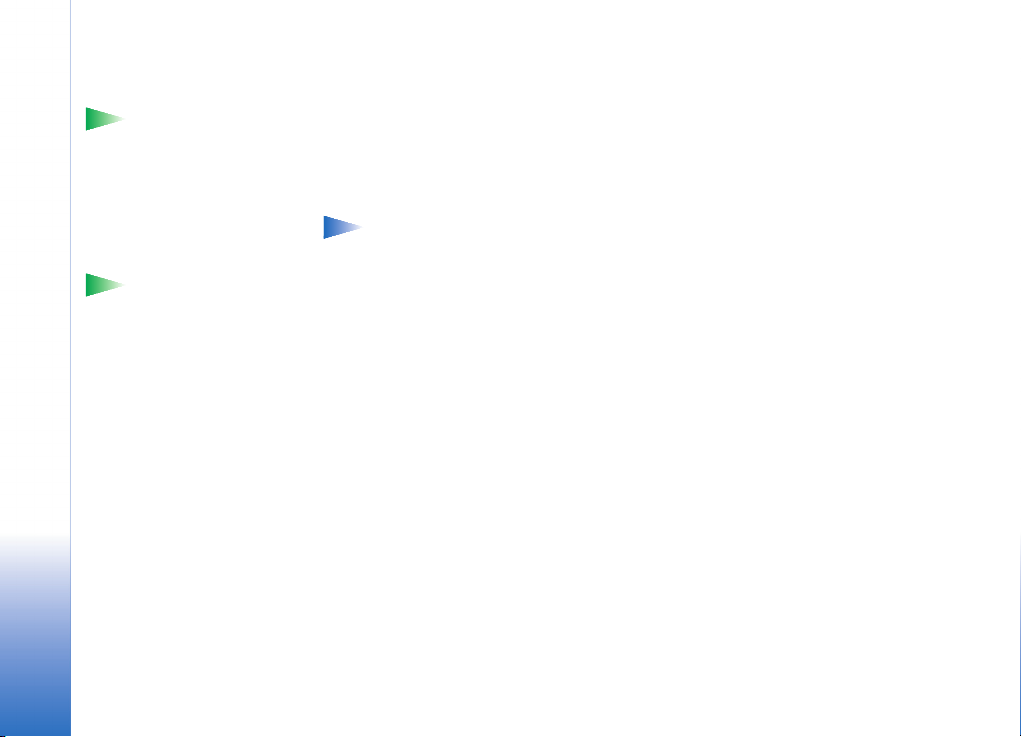
Glossário: Um
código de identidade do
servidor de apólices VPN é
Apólices VPN
uma impressão digital do
certificado do servidor de
apólices VPN, que
identifica o certificado.
Glossário: Uma
senha de importação da
chave contribui para a
protecção das chaves
privadas num ficheiro de
apólices VPN.
Pode ignorar este passo se instalar as definições para o servidor de apólices VPN a partir
de um ficheiro SIS.
Para mais informações, consulte “Adicionar servidores de apólices VPN” na página 13.
7 Digite as informações de autenticação para aceder ao servidor de apólices VPN
e prima OK.
Estas informações são fornecidas pelo administrador do servidor de apólices VPN.
As apólices VPN são instaladas no dispositivo móvel.
Nota: Se premir Sair, as apólices VPN não serão instaladas. Prima Opções e
seleccione Instalar apólice para instalar apólices a partir de um servidor de
apólices VPN.
Instalar apólices VPN a partir de ficheiros SIS
Os administradores podem fornecer apólices VPN na forma de ficheiros SIS. Se instalar
apólices VPN a partir de ficheiros SIS, não necessita de definir ligações a servidores de
apólices VPN. Após a instalação de apólices VPN, pode criar pontos de acesso VPN e
associá-los a aplicações.
Se as apólices VPN contiverem chaves privadas e certificados correspondentes, os
administradores definem senhas de importação da chave para protecção das chaves
privadas. Os administradores devem utilizar um método seguro de fornecimento da senha
de importação da chave aos utilizadores.
Para instalar apólices VPN a partir de ficheiros SIS
1 Digite a senha de importação da chave em Senha de importação da chave: e prima OK.
2 Digite a senha do armazém de chaves Senha do armazém de chaves: e prima OK.
Visualizar apólices VPN
A vista Apólices VPN apresenta uma lista de apólices VPN que pode instalar no dispositivo
móvel.
8

Se (sem apólices VPN) for apresentado, deve instalar apólices VPN. Prima Opções e seleccione
Instalar apólice para instalar apólices a partir de um servidor de apólices VPN.
Seleccione uma apólice VPN para visualizar as seguintes informações:
• Descrição:—informações adicionais da apólice VPN. Os administradores definem a
descrição durante a criação da apólice VPN.
• Estado da apólice:—indica se a apólice VPN está pronta para utilização ou se já está a ser
utilizada.
• Estado do certificado:—indica se existem certificados de utilizador válidos disponíveis no
dispositivo móvel.
• Nome da apólice:—nome que os administradores atribuem à apólice VPN quando a criam.
• Servidor de apólices:—nome do servidor de apólices VPN a partir do qual instalou a
apólice VPN. Pode atribuir nomes aos servidores de apólices VPN durante a definição de
ligações a servidores de apólices VPN. Este campo está oculto se tiver instalado a
apólice VPN a partir de um ficheiro SIS.
• Actualizada:—data na qual uma apólice VPN foi actualizada pela última vez a partir do
servidor de apólices VPN. Este campo está oculto se tiver instalado a apólice VPN a
partir de um ficheiro SIS.
Estado da apólice
Nota: A vista dos detalhes da apólice VPN não é actualizada se o estado da
apólice se alterar enquanto a vista está aberta.
Estado da apólice: pode ter os seguintes valores:
• Em utilização—criou uma ligação a um ponto de acesso VPN associado à apólice VPN.
Quando cria uma ligação, a apólice VPN entra em utilização.
• Associada com ponto de acesso VPN—associou a apólice VPN a um ou a vários pontos de
acesso VPN. Pode seleccionar qualquer ponto de acesso VPN para começar a utilizar a
apólice VPN.
Apólices VPN
9

Apólices VPN
• Não associada com ponto de acesso VPN—deve associar a apólice VPN a um ponto de
acesso VPN para começar a utilizar a apólice.
Estado do certificado
Estado do certificado: pode ter os seguintes valores:
• OK—existe, pelo menos, um certificado válido disponível no dispositivo móvel ou não
está a utilizar certificados para efectuar a autenticação a gateways VPN.
• Caducado—a validade de um ou mais certificados terminou.
Se não conseguir criar uma ligação VPN, tente actualizar a apólice VPN para inscrever
novos certificados.
• Sem certificado—não é possível encontrar um ou mais certificados necessários no
dispositivo móvel.
Se não conseguir criar uma ligação VPN, tente actualizar a apólice VPN para inscrever
novos certificados.
• Ainda não válido—um ou mais certificados são para utilização futura.
Este valor também pode significar que a data e hora no dispositivo móvel estão
definidas no passado, que os fusos horários não estão definidos correctamente ou que
a definição poupança de energia está activada.
Prima a tecla de selecção para fechar os detalhes e regressar à vista Apólices VPN.
Criar pontos de acesso VPN com valores predefinidos
Para utilizar a apólice VPN, deve associar a apólice VPN a um ponto de acesso VPN. Prima
Opções e seleccione Definir pt. aces. VPN na vista Apólices VPN.
O Cliente VPN móvel cria um ponto de acesso VPN com predefinições. Pode criar e
modificar pontos de acesso VPN na vista de pontos de acesso VPN.
10

Esta opção não está disponível se tiver instalado a apólice VPN a partir de um ficheiro SIS.
Actualizar apólices VPN
Quando cria uma ligação a um ponto de acesso VPN, o estado da apólice VPN é verificado
a partir do servidor de apólices VPN. Se os administradores tiverem criado uma nova versão
da apólice VPN, a nova versão é instalada no dispositivo móvel. Se os administradores
tiverem apagado a apólice VPN do servidor de apólices VPN, a apólice é removida do
dispositivo móvel.
As alterações tornam-se efectivas na próxima vez que criar uma ligação ao ponto de acesso
VPN e, por este motivo, não afectam a ligação VPN actual.
Também pode actualizar uma apólice VPN na vista Apólices VPN. Para actualizar uma
apólice VPN, seleccione uma apólice VPN, prima Opções e seleccione Actualizar apólice. O
estado da apólice VPN é verificado a partir do servidor de apólices VPN.
Apagar apólices VPN
As apólices VPN são apagadas automaticamente quando sincroniza um servidor de apólices
VPN depois de os administradores apagarem apólices a partir do servidor de apólices VPN.
Se apagar uma apólice VPN ainda existente no servidor de apólices VPN, a apólice é
instalada novamente quando sincronizar apólices VPN a partir do servidor de apólices.
Para apagar uma apólice VPN, seleccione-a e prima a tecla Limpar.
Não é possível utilizar um ponto de acesso VPN se apagar uma apólice VPN a ele associada.
Apólices VPN
11

4. Servidores de apólices
VPN
Vá para Menu e
seleccione Ferramen.→
Definições→ Definições da
ligação→ VPN→ Gestão
VPN→ Servid. apólices VPN.
Servidores de apólices VPN
Sugestão! Os
administradores
fornecem um ficheiro SIS
com definições que
especificam uma ligação
a um servidor de apólices
VPN ou pode especificar
definições para o servidor
de apólices VPN
pessoalmente.
12
Pode instalar apólices VPN a partir de servidores de apólices VPN. Quando cria uma ligação
a um ponto de acesso VPN, a apólice VPN associada ao ponto de acesso VPN é actualizada
automaticamente a partir de um servidor de apólices VPN. Para actualizar todas as apólices
VPN, sincronize os servidores de apólices VPN com o dispositivo móvel. Para mais
informações, consulte “Sincronizar servidores de apólices VPN” na página 15.
Efectuar ligação a servidores de apólices VPN
Quando instala apólices VPN a partir de um servidor de apólices VPN, pode criar uma
relação fidedigna entre o dispositivo móvel e o servidor de apólices VPN. Para criar esta
relação fidedigna, deve autenticar o servidor de apólices VPN e o servidor de apólices VPN
deve autenticá-lo a si.
Depois de o servidor de apólices VPN o autenticar a si, é gerada uma chave privada e é
criado o certificado correspondente. O certificado autentica-o junto do servidor de apólices
VPN. A chave privada e o certificado são armazenados num armazém de chaves no
dispositivo móvel.
Instalar definições a partir de ficheiros SIS
Pode instalar definições do servidor de apólices VPN no servidor de apólices VPN a partir
de um ficheiro SIS. As definições podem ser instaladas num dispositivo móvel da mesma
forma que instala outro tipo de software.

As definições são compostas pelo endereço e pelo certificado de servidor do servidor de
apólices VPN. O certificado de servidor torna o dispositivo móvel fidedigno junto do
servidor de apólices VPN. Deste modo, só necessita de apresentar um nome do utilizador e
uma senha para comprovar a identidade.
O ficheiro SIS não contém definições para o ponto de acesso à Internet efectuar ligação ao
servidor de apólices VPN. Para especificar o ponto de acesso à Internet, edite as definições
do servidor de apólices VPN. Também pode seleccionar o ponto de acesso à Internet quando
efectua ligação ao servidor de apólices VPN.
Se os administradores não assinarem o ficheiro SIS, é apresentado um aviso de segurança
durante a instalação do ficheiro SIS. Pode ignorar o aviso se tiver a certeza de que o
administrador do servidor de apólices VPN criou o ficheiro SIS e de que o ficheiro SIS não
foi modificado.
Saia de VPN antes de instalar as definições a partir de um ficheiro SIS, caso contrário a
instalação falha.
Visualizar servidores de apólices VPN
A vista Servidores de apólices VPN apresenta uma lista de servidores de apólices VPN criados
por si.
Se (sem servidores de apólices VPN) for apresentado, deve criar servidores de apólices VPN.
Para adicionar um servidor de apólices VPN, prima Opções e seleccione Novo servidor.
Adicionar servidores de apólices VPN
Se não instalar definições do servidor de apólices VPN a partir de um ficheiro SIS,
especifique as definições para o servidor.
Quando efectua a ligação ao endereço do servidor de apólices VPN pela primeira vez, deve
autenticar o servidor de apólices VPN. O código de identidade do servidor de apólices VPN
Servidores de apólices VPN
13

é fornecido pelos administradores. Verifique e preencha o código de identidade do servidor
de apólices VPN.
Se a autenticação for bem sucedida, é inscrito um certificado para autenticação
subsequente junto do servidor de apólices VPN.
Para adicionar um servidor de apólices VPN
1 Prima Opções e seleccione Novo servidor na vista Servidores de apólices VPN.
2 Seleccione Nome serv. apólices para digitar um nome para o servidor de apólices VPN e
Servidores de apólices VPN
3 Seleccione Ender. serv. apólices, digite o nome de host ou o endereço IP do servidor de
4 Seleccione Pt. acesso à Internet, associe o servidor de apólices VPN a um ponto de acesso
Glossário:
Sincronizar significa que
um servidor de apólices
VPN é verificado para
apólices VPN novas,
actualizadas ou
removidas.
5 Prima Para trás para guardar as definições do servidor de apólices VPN.
6 Prima Sim quando lhe for pedido para sincronizar o servidor de apólices VPN.
7 Compare cuidadosamente o código de identidade do servidor de apólices VPN que é
prima OK.
Pode escolher qualquer nome para o servidor de apólices, mas deve ser um nome
exclusivo na vista de servidores de apólices VPN.
Se deixar este campo em branco, Ender. serv. apólices aparecerá neste campo.
O nome do servidor de apólices aparece na lista de servidores de apólices VPN e na barra
de título da caixa de diálogo das definições do servidor de apólices VPN.
apólices VPN para instalar as apólices VPN e prima OK.
Também pode especificar um número da porta, separado por dois pontos (:).
O endereço do servidor de apólices é fornecido pelos administradores.
e prima OK.
O ponto de acesso é utilizado para efectuar a ligação a este servidor de apólices VPN.
O ponto de acesso a seleccionar é indicado pelos administradores.
É-lhe pedido para verificar a identidade do servidor de apólices VPN.
O código de identidade do servidor de apólices VPN é fornecido pelos administradores.
apresentado com o código fornecido pelos administradores, digite os caracteres em
falta no campo e prima OK.
14

8 Digite o seu nome de utilizador no Nome de utilizador servidor apólices: e senha em Senha
do servidor de apólices: para autenticar o servidor de apólices VPN e prima OK.
O nome do utilizador e a senha a digitar são fornecidos pelos administradores.
Um certificado é inscrito para autenticação subsequente junto do servidor de apólices VPN
e as apólices VPN são instaladas no dispositivo móvel.
Em seguida, pode criar pontos de acesso VPN e associá-los a aplicações. Para mais
informações, consulte “Criar pontos de acesso VPN” na página 17.
Editar servidores de apólices VPN
Seleccione um servidor de apólices VPN na vista Servidores de apólices VPN para visualizar
ou alterar as definições para o servidor de apólices VPN.
Seleccione Nome serv. apólices para digitar um novo nome para o servidor de apólices. A
vista Servidores de apólices VPN mostra o novo nome.
Não pode alterar o Ender. serv. apólices depois de instalar apólices VPN a partir do servidor
de apólices VPN, porque o servidor envia o endereço durante a primeira ligação.
Se tiver apagado o ponto de acesso associado ao servidor de apólices VPN, o Pt. acesso à
Internet mostra o texto (não seleccionado). Seleccione Ponto de acesso à Internet para
seleccionar um novo ponto de acesso. Se tiver apagado todos os pontos de acesso, não pode
guardar as definições.
Sincronizar servidores de apólices VPN
Seleccione um servidor de apólices VPN na vista Servidores de apólices VPN, prima Opções e
seleccione Sincron. servidor para instalar e actualizar apólices a partir do servidor de
apólices VPN. O servidor de apólices VPN é verificado para apólices VPN adicionadas,
actualizadas ou apagadas.
Glossário: O nome
do utilizador e a senha de
um servidor de apólices
ajudam a impedir o acesso
não autorizado ao
servidor de apólices VPN.
Servidores de apólices VPN
15

Se o servidor de apólices VPN contiver novas apólices VPN ou novas versões de apólices VPN,
as apólices são instaladas no dispositivo móvel. Se os administradores tiverem apagado
apólices VPN do servidor de apólices VPN, as apólices são removidas do dispositivo móvel.
Quando um servidor de apólices VPN é sincronizado pela primeira vez, é criado um ponto
de acesso VPN correspondente para cada apólice que instalar no dispositivo móvel. Pode
criar e editar pontos de acesso VPN na vista Pontos de acesso VPN.
Quando a efectua ligação a um servidor de apólices VPN para instalar ou actualizar
apólices, pode ter de inscrever certificados VPN a partir do servidor de apólices VPN.
Inscrever certificados VPN
Servidores de apólices VPN
É criado um pedido de certificação para cada certificado necessário e enviado para o
servidor de apólices VPN. O servidor de apólices VPN inscreve cada certificado necessário
a partir de uma autoridade de certificação (AC).
O pedido de certificação e o certificado correspondente contêm a identidade do utilizador.
Consoante a configuração do servidor de apólices VPN, a identidade do utilizador do
servidor também pode ser utilizada como identidade do utilizador em certificados VPN. Se
tal não for possível, é-lhe pedida a identidade do utilizador para um domínio específico.
Para criar pedidos de certificação
1 Digite a identidade do utilizador do certificado para o domínio específico em Identidade
2 Prima OK.
Apagar servidores de apólices VPN
Para apagar um servidor de apólices VPN, seleccione o servidor na vista Servidores de
apólices VPN e prima e tecla Limpar.
Confirme a eliminação das apólices VPN que instalou a partir do servidor de apólices VPN.
utiliz. p/:.
As informações a digitar são fornecidas pelos administradores.
16

5. Pontos de acesso VPN
Um ponto de acesso VPN é um ponto de acesso virtual que combina uma apólice VPN e um
ponto de acesso à Internet. Seleccione um ponto de acesso VPN nas listas de pontos de
acesso à Internet para criar uma ligação VPN.
Visualizar pontos de acesso VPN
A vista Pontos de acesso VPN apresenta uma lista de pontos de acesso VPN que pode criar
no dispositivo móvel. O texto (sem pontos de acesso VPN) significa que não criou pontos de
acesso VPN. Para criar um novo ponto de acesso VPN, prima Opções e seleccione Novo pt.
de acesso.
Seleccione um ponto de acesso VPN e, em seguida, seleccione Opções→ Editar para
visualizar e editar as seguintes informações:
• Nome da ligação—identifica o ponto de acesso VPN nas listas de pontos de acesso.
• Apólice VPN —nome da apólice VPN que está associada ao ponto de acesso VPN.
• Pt. acesso à Internet—nome do ponto de acesso em que a ligação VPN é criada.
• End. servidor proxy—endereço de um servidor proxy na rede da empresa.
• Número porta proxy—número da porta para ligação ao servidor proxy.
Criar pontos de acesso VPN
Na primeira vez que abrir a vista Pontos de acesso VPN, é-lhe pedido para criar pontos de
acesso VPN. Prima Sim.
Vá para Menu e
seleccione Ferramen.→
Definições→ Definições da
ligação→ VPN→ Pontos
acesso VPN.
Pontos de acesso VPN
17

Sugestão! Se
especificar um servidor
proxy nas definições do
ponto de acesso VPN, não
tem de especificar o
servidor proxy nas
definições do browser da
Internet.
Pontos de acesso VPN
Para criar pontos de acesso VPN
1 Prima Opções e seleccione Novo pt. de acesso.
2 Seleccione Nome da ligação para alterar o nome da ligação.
Pode escolher qualquer nome para a ligação.
3 Seleccione Apólice VPN para definir o modo como a ligação é encriptada.
Se a lista estiver vazia, deve instalar apólices VPN a partir de ficheiros SIS ou de
servidores de apólices VPN.
4 Seleccione Pt. acesso à Internet para seleccionar um ponto de acesso a utilizar para a
ligação VPN.
Se a lista estiver vazia, deve criar pontos de acesso.
5 Seleccione End. servidor proxy para digitar o endereço de um servidor proxy na rede da
empresa.
6 Seleccione Número porta proxy para alterar a porta predefinida, 80.
Apagar pontos de acesso VPN
Para apagar um ponto de acesso VPN, seleccione um ponto de acesso VPN na vista Pontos
de acesso VPN e prima a tecla Limpar.
18

6. Registo VPN
O registo VPN contém mensagens de registo gravadas durante a actualização e
sincronização de apólices VPN e durante a criação de ligações VPN a gateways VPN.
Visualizar o registo VPN
A vista Registo VPN mostra os número de versão do Cliente VPN.
Pode visualizar o tipo de mensagem, a hora de cada mensagem e o início da mensagem de
registo. Seleccione uma mensagem de registo para visualizar a mensagem de registo
completa.
A vista Registo VPN ordena as mensagens de registo por hora e data, com as mensagens
mais recentes primeiro. Pode visualizar mensagens até à hora em que abriu a vista Registo
VPN. Prima Opções e seleccione Actualizar registo para visualizar as mensagens de registo
mais recentes.
As mensagens de registo podem conter códigos de erro, estado e motivo. Comunique os
códigos das mensagens de registo aos administradores quando existirem erros.
Limpar o registo VPN
As mensagens de registo são gravadas num buffer circular. Quando o tamanho do registo
atinge 20 kilobytes, as mensagens de registo mais recentes substituem as mensagens de
registo mais antigas.
Para apagar todas as mensagens de registo do registo e para limpar a vista Registo VPN,
prima Opções e seleccione Limpar registo.
Vá para Menu e
seleccione Ferramen.→
Definições→ Definições da
ligação→ VPN→ Gestão
VPN→ Registo VPN.
Ícones: para erros,
para aviso e para
descrição.
Registo VPN
19

7. Senhas do armazém de
chaves
Vá para Menu e
seleccione Ferramen.→
Definições→ Definições da
ligação→ VPN→ Gestão
VPN→ Senha armaz.
chaves.
Senhas do armazém de chaves
Sugestão! Uma
senha do armazém de
chaves pode conter letras
e números e deve ter, pelo
menos, seis caracteres de
comprimento.
20
Uma senha do armazém de chaves impede a utilização não autorizada das chaves privadas
do dispositivo móvel e das ligações do servidor de apólices VPN.
Criar ou alterar uma senha do armazém de chaves
Pode criar uma senha do armazém de chaves durante a instalação da primeira apólice VPN.
Se uma senha do armazém de chaves for descoberta ou violada durante um ataque, o
dispositivo móvel pode ser utilizado para aceder à rede da empresa que o VPN ajuda a
proteger. Assim, deve criar senhas do armazém de chaves com um comprimento que
dificulte a violação. Mantenha a senha secreta. Não escreva a senha.
Para criar ou alterar a senha do armazém de chaves:
1 Em Nova senha do armazém de chaves:, digite uma senha de memorização fácil para si,
mas difícil para outros adivinharem.
2 Seleccione Verificar senha: e digite novamente a senha para evitar erros de digitação.
3 Prima OK para criar a senha.
Introduzir senhas do armazém de chaves
É-lhe pedido que introduza a senha do armazém de chaves quando:
• Instalar apólices VPN novas ou actualizadas a partir do servidor de apólices VPN.

• Utilizar aplicações para ligação a pontos de acesso VPN que necessitem de autenticação
de certificados.
Nota: Durante a digitação de senhas, a introdução assistida de texto está
desactivada. Digite os caracteres um a um. Por predefinição, os caracteres
são escritos em minúsculas.
Senhas do armazém de chaves
21

VPN e aplicações
8. VPN e aplicações
Quando utiliza uma aplicação para criar uma ligação VPN, o cliente VPN executa as seguintes
tarefas:
• Efectua ligação com o ponto de acesso à Internet associado ao ponto de acesso VPN.
• Carrega a apólice VPN associada ao ponto de acesso VPN.
• Efectua ligação a um gateway VPN para criar uma ligação VPN.
Efectuar a autenticação com gateways VPN
Deve comprovar a sua identidade quando inicia sessão na rede da empresa. A apólice VPN
determina o método de autenticação a utilizar:
• Autenticação baseada em certificados—Deve ter um certificado reconhecido por uma
autoridade de certificação fidedigna. Pode utilizar a inscrição em certificados online para
obter o certificado ou instalar certificados durante a instalação da apólice VPN a partir de
um ficheiro SIS.
• Autenticação legacy—Pode utilizar nomes do utilizador e palavras-chave ou senhas para
efectuar a autenticação. Os administradores criam os nomes do utilizador e senhas ou
atribuem símbolos SecurID para criação dos senhas.
Se utilizar certificados para autenticação, introduza a senha do armazém de chaves.
Se utilizar a autenticação legacy, digite as informações de autenticação VPN quando utilizar
aplicações para efectuar a ligação a pontos de acesso VPN e o dispositivo móvel negoceia
ligações encriptadas com o gateway VPN.
Para efectuar a autenticação com um gateway VPN
Digite o seu nome do utilizador VPN em Nome de utilizador VPN:.
1
2 Digite o palavra-chave ou senha VPN:
• Digite a senha em Senha VPN:.
22

• Gere um código de passe SecurID, digite o código de passe em Código de passe VPN: e prima
OK.
3 Se o símbolo SecurID deixar de estar sincronizado com o relógio do ACE/Server, é-lhe pedido
o código de passe seguinte utilizado pelo ACE/Server como nova referência para base de
tempo do símbolo.
Gere e digite um novo código de passe em Código de passe seguinte:.
Se ocorrer uma falha, contacte os administradores.
4 Prima OK.
VPN e aplicações
23

Resolução de problemas
9. Resolução de problemas
A seguinte tabela apresenta uma lista de mensagens de erro por ordem alfabética, descreve as
causas possíveis dos erros e sugere acções de recuperação dos erros.
Mensagem Causa Acção
Falhou autenticação. Verificar
nome do utilizador e senha.
• Digitou um nome do
utilizador ou uma
senha incorrectos
durante a
autenticação para
um servidor de
apólices VPN ou
quando iniciou
sessão numa VPN.
• Digitou o código de
passe errado quando
lhe foi pedido o
Código de passe
seguinte.
• Verifique o nome do
utilizador e a senha e
tente novamente.
• Aguarde pela alteração do
código de passe no ecrã do
símbolo SecurID e digite o
código de passe.
24

Mensagem Causa Acção
Senha incorrecta Digitou uma senha do
armazém de chaves ou
uma senha de
importação da chave
incorrecta.
Código de identidade do
servidor incorrecto
Servidor de apólices em
utilização. Impossível apagar.
Digitou uma cadeia de
caracteres incorrecta
quando lhe foi pedido
para introduzir o código
de identidade do
servidor de apólices VPN.
Não é possível apagar
um servidor de apólices
VPN durante a
actualização de apólices
VPN a partir do servidor.
Quando utiliza uma
aplicação para criar uma
ligação VPN, as apólices
VPN são actualizadas
automaticamente.
• Verifique a senha e tente
novamente.
• A senha de importação da
chave é fornecida pelos
administradores. Mas criou
a senha do armazém de
chaves pessoalmente.
Verifique cuidadosamente o
código de identidade do
servidor de apólices VPN que
recebeu dos administradores e
digite novamente os
caracteres em falta.
Aguarde até as apólices VPN
serem actualizadas e tente
novamente.
Resolução de problemas
25

Resolução de problemas
Mensagem Causa Acção
Impossível activar ligação
VPN. Primeiro actualizar
apólice VPN.
Impossível iniciar sessão no
ser. apólices. Apagar servidor
e voltar a definir detalhes.
• Falhou autenticação
legacy.
• O certificado que
utiliza para efectuar
a autenticação com
o gateway VPN está
em falta, expirou ou
o respectivo período
de validade ainda
não começou.
O certificado de servidor
do servidor de apólices
VPN expirou.
• Verifique o nome do
utilizador e a senha e
tente novamente.
• Seleccione uma apólice
VPN na vista Apólices VPN,
prima Opçõese seleccione
Actualizar apólice para
actualizar a apólice VPN.
• Verifique as definições de
data e hora no dispositivo
móvel.
Na vista Servidores de apólices
VPN:
1 Prima Opções e seleccione
Apagar servidor para apagar
o servidor de apólices VPN.
2 Prima Opções e seleccione
Novo servidor para
adicionar novamente o
servidor de apólices VPN
ou pedir ao administrador
um ficheiro SIS que
contenha novas definições
para o servidor de apólices
VPN.
26

Mensagem Causa Acção
Impossível iniciar sessão no
serv. apólices. Introduzir
nome utiliz. e senha do
servidor.
Impossível iniciar sessão no
servidor de apólices. Para
detalhes, ver registo VPN.
O certificado que
efectua a autenticação
com o servidor de
apólices VPN expirou ou
os administradores
revogaram o certificado.
O período de validade do
certificado que o
autentica junto do
servidor de apólices VPN
ainda não começou.
• Comunique este erro aos
administradores, que lhe
fornecerão uma senha
única para iniciar sessão.
• Digite o nome do
utilizador e a senha única
para efectuar a
autenticação com o
servidor de apólices VPN.
• É criado um novo
certificado para si.
Verifique as definições de
data e hora ou aguarde até o
período de validade do
certificado começar.
Resolução de problemas
27

Resolução de problemas
Mensagem Causa Acção
• Impossível actualizar
apólice. Para detalhes, ver
registo VPN.
• Impossível sincronizar.
Para detalhes, ver registo
VPN.
Apagada apólice VPN. Tentar
redefinir ponto de acesso
VPN.
Ocorreu em erro durante
a transferência de
apólices VPN a partir do
servidor de apólices VPN
ou durante a instalação
no dispositivo móvel.
A apólice VPN associada
ao ponto de acesso VPN
foi apagada, porque a
apólice VPN era
obsoleta.
• Na vista Apólices VPN,
seleccione uma apólice
VPN, prima Opções e
seleccione Actualizar
apólice para actualizar
uma apólice VPN.
• Na vista Servidores de
apólices VPN, seleccione
um servidor de apólices
VPN, prima Opções e
seleccione Sincron. servidor
para instalar apólices a
partir do servidor de
apólices VPN.
Na vista Pontos de acesso VPN,
seleccione um ponto de
acesso VPN, prima Opções e
seleccione Editar para associar
outra apólice VPN ao ponto de
acesso VPN.
28

Índice
A
Apagada apólice VPN. Tentar redefinir
ponto de acesso VPN.
apagar apólices VPN
Apólices VPN
actualizar
apagar
instalar
visualizar
autenticação baseada em
certificados
autenticação legacy
avisos de segurança
C
Campo Actualizada 9
Campo Apólice VPN
Campo Código de passe seguinte
Campo Código de passe VPN
Campo Descrição
Campo Endereço do servidor de
apólices
Campo Endereço do. servidor proxy
Campo Estado da apólice
Campo Estado do certificado
Campo Nome da apólice
Campo Nome da ligação
Campo Nome de utilizador do servidor
11
11
11
7
8
22
22
13
17
9
14
28
23
23
17
9
9, 10
9
17
de apólices
Campo Nome de utilizador VPN
Campo Nome do servidor de apólices
Campo Nova senha do armazém de
chaves
Campo Número da porta proxy
Campo Ponto de acesso
à Internet
Campo Senha do servidor de apólices
Campo Senha VPN
Campo Servidor de apólices
campos
Actualizar
Apólice VPN
Código de passe seguinte
Código de passe VPN
Descrição
Endereço do servidor de apólices
Endereço do servidor proxy
Estado da apólice
Estado do certificado
Nome da apólice
Nome da ligação
Nome de utilizador do servidor
de apólices
Nome de utilizador VPN
Nome do servidor de apólices
15
22
20
17
14, 17
22
9
9
17
23
23
9
17
9
9, 10
9
17
15
22
14
Nova senha do armazém
de chaves
14
15
14
Número da porta proxy
Ponto de acesso à Internet
Senha do servidor de apólices
Senha VPN
Servidor de apólices
certificados
efectuar a autenticação com
servidores de apólices VPN
identidade do utilizador
inscrever
certificados ainda não válidos
certificados caducados
Código de identidade do servidor
incorrecto.
Código de passe SecurID
F
Falhou autenticação. Verificar nome do
utilizador e senha.
I
Impossível activar ligação VPN.
Primeiro actualizar apólice
VPN.
Impossível actualizar apólice. Para
detalhes, consulte o registo
20
22
16
25
26
17
14, 17
15
9
12
16
10
10
23
24
29

VPN. 28
Impossível iniciar sessão no servidor de
apólices. Apagar servidor e
voltar a definir detalhes.
Impossível iniciar sessão no servidor
de apólices. Introduzir nome
do utilizador e senha do
servidor.
27
Impossível iniciar sessão no servidor
de apólices. Para detalhes,
consulte o registo VPN.
Impossível sincronizar. Para detalhes,
consulte o registo VPN.
instalar
Apólices VPN
Cliente VPN
definições do servidor de apólices
M
mensagens de erro 24
O
OK 10
Opção Actualizar registo
Opção Editar
Opção Limpar registo
Opção Novo ponto de acesso
Opção Novo servidor
Opção Sincronizar servidor
7, 15
6
VPN a partir de ficheiros
SIS
12
17
19
13
26
27
28
19
17, 18
15
P
Pontos de acesso VPN
apagar
18
criar
17
editar
17
sobre
17
visualizar
17
R
Registo VPN
actualizar
limpar
visualizar
requisitos do sistema
S
sem apólices VPN 9
sem certificado
sem pontos de acesso VPN
sem servidores de apólices VPN
Senha incorrecta.
senhas do armazém de chaves
sobre
Servidor de apólices em utilização.
Servidores de apólices VPN
adicionar
instalar definições a partir de
ligar
sincronizar
visualizar
19
19
19
6
10
25
20
Impossível apagar.
13
ficheiros SIS
12
12
15
13
17
13
25
V
VPN
efectuar autenticação com
utilizar
4
utilizar com aplicações
22
22
30
